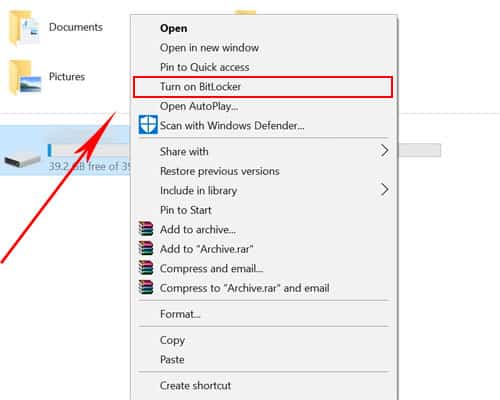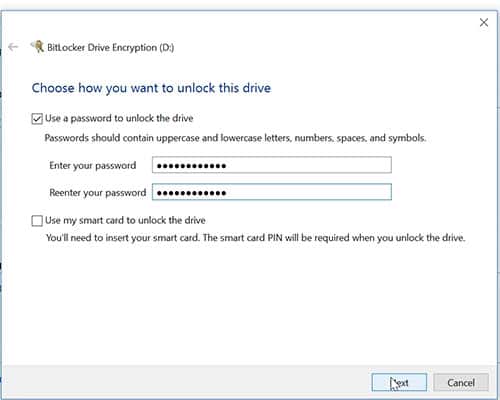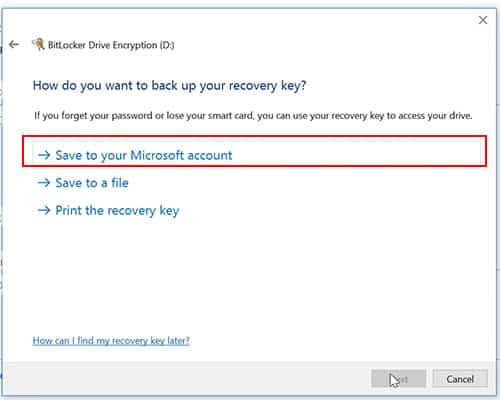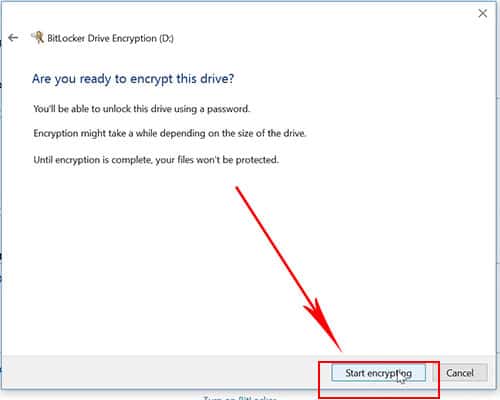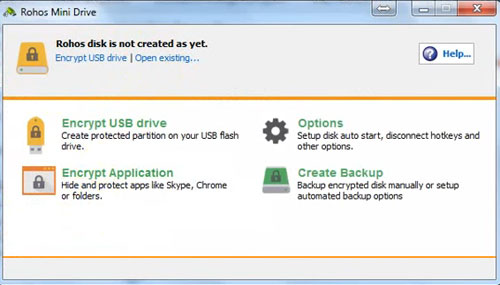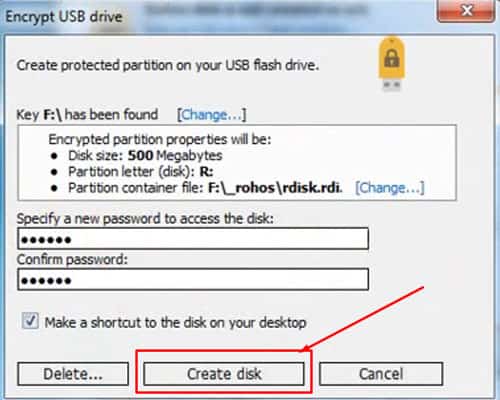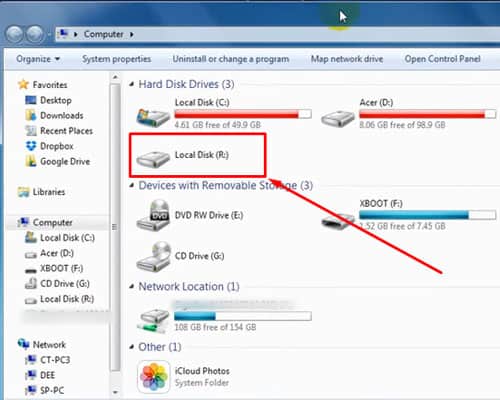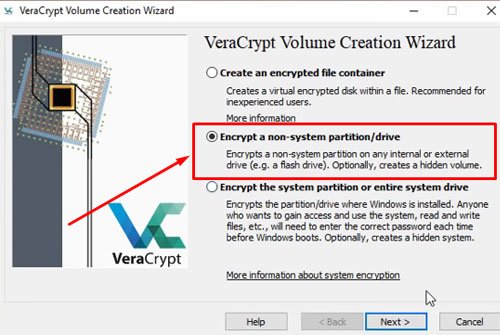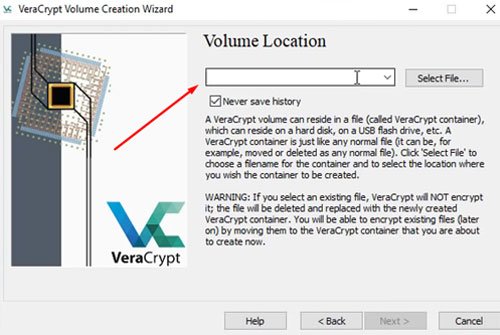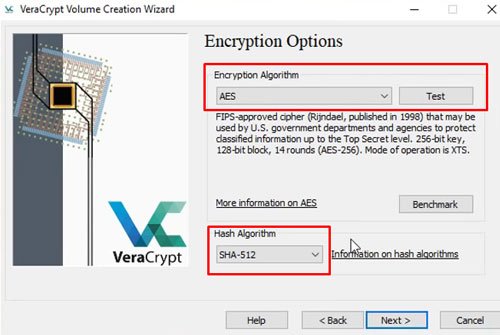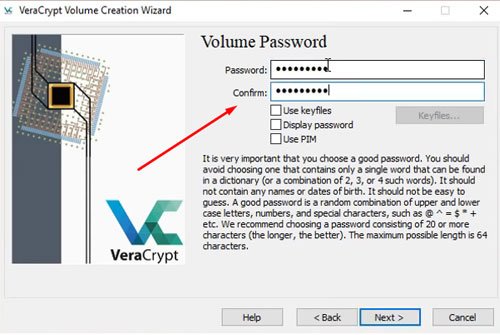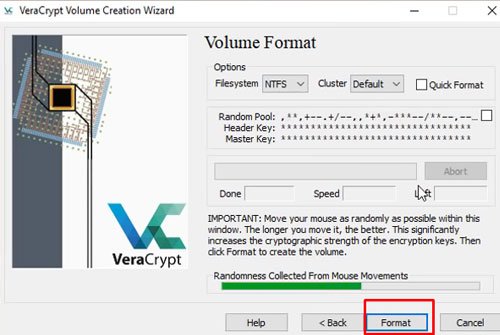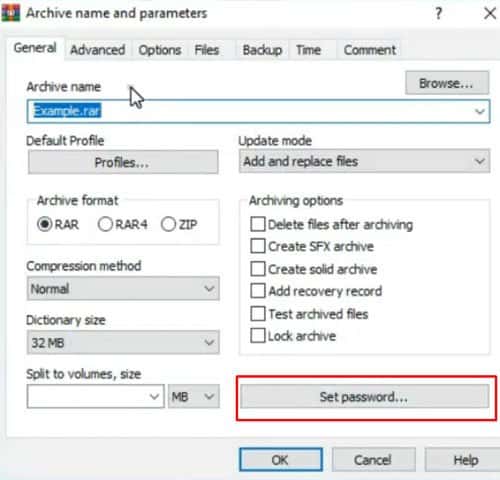Aunque las unidades USB se consideran más seguras que las plataformas de almacenamiento de datos en la nube, sus datos estarán en riesgo si no están protegidos con una contraseña.

Hay varias formas sencillas de proteger su unidad USB mediante la función de cifrado. Siga nuestra sencilla guía sobre cómo proteger una unidad flash con una contraseña.
Tenga en cuenta que el cifrado USB solo es aplicable en Windows y Mac y no es compatible con Chromebooks.
Cómo proteger con contraseña una unidad USB
Aquí hay algunas recomendaciones útiles de software y aplicaciones para proteger su unidad USB.
BitLocker
BitLocker es una función de cifrado integrada gratuita en Windows. Es fácil de usar y también está disponible en versiones anteriores de Windows.
- Conecta tu USB a tu computadora.
- Haga clic con el botón derecho en su unidad USB y, en el menú, elija Activar BitLocker .
- Haga clic en Usar una contraseña para desbloquear la unidad e ingrese su nueva contraseña. Haga clic en Siguiente .
- BitLocker le pedirá que elija una de las formas de guardar su contraseña. Haga clic en Guardar en su cuenta de Microsoft.
- Ahora, podrá elegir la cantidad de contenido de su disco que desea cifrar. Elija Cifrar todo el disco Y haga clic en Siguiente .
- En la página siguiente, puede elegir uno de los modos de cifrado. Recomendamos seleccionar el modo Compatible si usa su USB en otros dispositivos con frecuencia. Haga clic en Siguiente.
- Haga clic en Comenzar a cifrar .
Una vez que finaliza el proceso, su unidad se vuelve segura con una contraseña. Hacer este método una vez es suficiente, ya que su disco siempre permanecerá seguro, incluso cuando le agregue nuevos datos.
Esta es una opción adecuada y accesible si no desea instalar aplicaciones de terceros.
Mini unidad Rohos
Rohos Mini Drive es un software gratuito que utiliza encriptación automática con Una longitud de clave AES de 256 bits. Le permite encriptar u ocultar fácilmente sus datos en su unidad USB agregando una unidad encriptada.
Por lo tanto, puede usar datos no confidenciales sin preocuparse y acceder a datos encriptados solo cuando sea necesario. Otra característica interesante de este software es que no necesita derechos de administrador para ejecutarlo. Así es como puede usar Rohos Mini Drive para proteger su unidad USB.
- Conecte su unidad USB a su computadora.
- Abra Rohos Mini Drive y haga clic en Cifrar unidad USB .
- Ahora, puede elegir una nueva contraseña para cifrar y hacer clic en Crear disco .
- Ahora comenzará el proceso de encriptación y podrá verlo en un cuadro emergente. Una vez hecho esto, recibirá un mensaje de finalización.
- Ahora, abra su Explorador de archivos y en la lista de unidades, puede ver una nueva unidad llamada Disco cifrado. Esta es una unidad separada, por lo que no estará ubicada dentro de su unidad USB.
- Ahora, puede transferir los archivos que desee al nuevo disco cifrado.
- Si quita el USB de su computadora, la unidad encriptada también se quitará.
Más tarde, cuando vuelva a conectar su unidad USB y abra sus archivos cifrados, vaya al archivo ejecutable de Rohos Mini. Ingrese su contraseña y obtendrá acceso a sus archivos.
VeraCrypt
VeraCrypt es otra aplicación decente de Idrix y está disponible en Windows, MacOS y Linux. Aunque requiere derechos de administrador, es fácil de usar ya que opera directamente desde su unidad USB. Esta aplicación utiliza varios algoritmos de encriptación, como AES de 256 bits, Serpent, TwoFish y más.
Con VeraCrypt, puede obtener un disco encriptado independiente. Es mejor tener en cuenta que solo puede cifrar datos de 2 GB de tamaño. Si necesitas más, puedes conseguir su versión premium.
Así es como puedes usar VeraCrypt:
- Abra la aplicación y verá la lista de unidades. Seleccione uno y haga clic en Crear volumen . Se abrirá el asistente de creación de volumen de VeraCrypt.
- Si desea cifrar todo el disco, elija Cifrar una partición que no sea del sistema Y haga clic en Siguiente .
- Ahora, puede elegir Estándar o Volumen oculto de VeraCrypt. Si elige el volumen oculto, será más seguro, pero deberá formatear la unidad USB. Entonces, haga clic en Estándar Y haga clic en Seleccionar dispositivo .
- Seleccione su disco USB y haga clic en Aceptar Y luego en Siguiente .
- Haga clic en Cifrar partición en su lugar Y haga clic en Siguiente .
- Haga clic en Algoritmo de Cifrado Y Hash . Haga clic en Siguiente Y configure el tamaño de volumen deseado, y nuevamente haga clic en Siguiente .
- Establezca una nueva Contraseña de volumen Y haga clic en Siguiente.
- Mueva el mouse hasta que el color de la barra se vuelva verde y haga clic en Formatear .
Función de cifrado de unidad USB en MacOS
Es posible que no necesite aplicaciones o software adicionales si usa una Macbook o iMac debido a su función de cifrado incorporada en la utilidad Finder.
Así es como puede proteger con contraseña una unidad USB en una Mac.
- En primer lugar, debe formatear su unidad como un Mapa de particiones GUID Solamente.
- Verá un menú emergente Esquema ; haga clic en Mapa de particiones GUID .
- Inicie Finder Y haga clic derecho en su unidad USB. Seleccione Cifrar .
- Establezca una nueva contraseña y verifíquela.
- Ahora, haga clic en Cifrar disco .
Su proceso de encriptación ahora está completo.
Configuración de criptas en Linux
Una función gratuita y exclusiva en el repositorio de Linux, Cryptsetup puede proteger con contraseña su unidad USB. Puede usarlo para crear volúmenes criptográficos con la ayuda del cifrado AES de 256 bits.
Así es como puede usar Cryptsetup en Linux:
- Instale la utilidad de disco Gnome y Cryptsetup, que puede obtener de sudo apt-get.
- Abra Discos y busque su unidad flash. Puede optar por formatear la unidad o solo una partición.
- Configure una nueva contraseña.
Tenga en cuenta que no funcionará si desea utilizar los archivos cifrados de sus unidades flash en otros dispositivos, como Windows.
Más consejos sobre cómo proteger con contraseña una unidad USB
Hay algunos consejos más sobre cómo proteger los datos de su unidad USB que vale la pena mencionar.
Usando WinRAR
Incluso si no es una persona experta en tecnología, debe haber notado este archivador de archivos, llamado WinRAR en Windows. Le ayuda a ahorrar espacio al comprimir datos de gran tamaño.
Pero, ¿sabía que incluso puede usarlo para cifrar sus datos? Puede optar por cifrar los archivos y carpetas seleccionados. Así es como puedes usar WinRAR.
- Haga clic con el botón derecho en la carpeta elegida. Haga clic en Agregar al archivo.
- Ahora, puede dar un nuevo nombre a su archivo y hacer clic en RAR como formato de archivo. Ahora, seleccione Establecer contraseña.
- Seleccione la casilla de radio Cifrar nombres de archivos Y haga clic en Aceptar .
Tus nuevos archivos estarán listos y podrás acceder a ellos con una contraseña.
Establecer contraseñas en archivos seleccionados
Si desea cifrar algunos archivos, puede proporcionarles fácilmente una contraseña USB. Incluso puede guardar archivos con cifrado directamente en programas como Word y Excel.
Simplemente abra un archivo en Word, abra Archivo Y luego Información . Abra el menú Proteger documento Y haga clic en Cifrar con contraseña . Establezca una nueva contraseña y guarde su documento.
PDFTK Builder portátil
Si desea cifrar sus currículos importantes o tales archivos pdf, PDFTK Builder Portable es una utilidad útil. Le permite establecer diferentes contraseñas para el propietario y el usuario.
Además de la protección con contraseña, PDFTK Builder también le permite clasificar, dividir, rotar y más para modificar sus archivos pdf.